1、打开Excel文件,下面需要对销售量进行修改

2、点击“开发工具->Visual Basic”。如果没有“开发工具”菜单栏,可以点击“文件->选项”,选择“自定义功能区”,勾选“开发工具”,确定后,就会出现“开发工具”菜单栏。

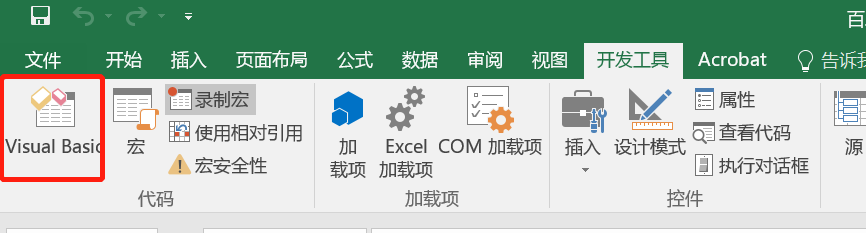
3、选择对应的工作表,双击打开代码对话框,在对话框输入以下代码:Private Sub Worksheet_Change(B烤恤鹇灭yVal Target As Range)Target.Interior.Color = RGB(255, 255, 0)End Sub

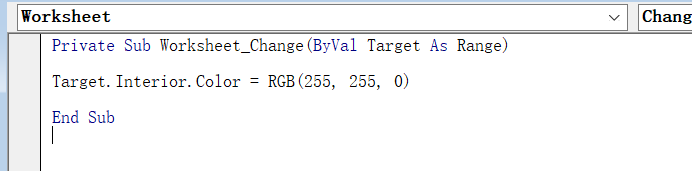
4、关闭代码框后,修改Sheet2页中的任一单元格,单元格就会自动变颜色
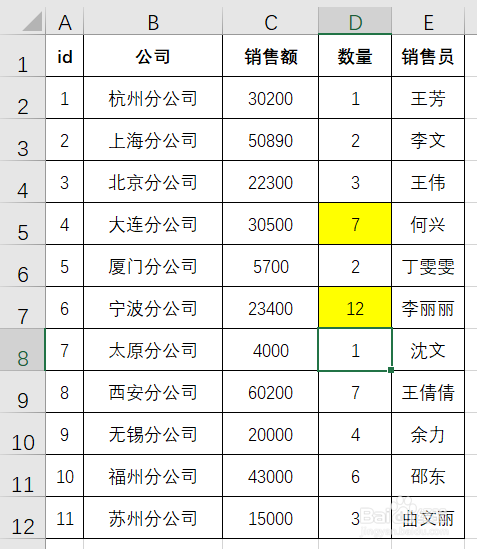
5、关于VB代码,可以参考microsoft的文档

